ppt单独一页改尺寸 ppt如何设置页面大小调整
【ppt单独一页改尺寸 ppt如何设置页面大小调整】昨天在知乎上看到一个提问,问如何将PPT里的图片剪切粘贴到另一页的指定位置 。问题下面并没有人回答,或许是因为这个问题太过小儿科,大家都没啥好说的——是啊,你先把图片剪切过去,然后再调整下位置不就完事儿了吗?
那为什么题主会提这样一个根本没啥技术含量的问题呢?思考了半晌,Jesse老师感觉是他没把问题描述清楚——或许他所说的「指定位置」意思是要与其它指定素材的位置(甚至大小)统一呢?
01一个常见且实在的需求我们在PPT制作的过程中,还真会遇到需要在不同页面统一图片、视频等素材大小和位置的需求 。例如Jesse老师在学校里有一门欣赏类课程,就需要在PPT里大量展示视频 。而为了让同学们能够看得清楚,每一页PPT只能放置一个视频:

文章插图
但这些视频出处不同、分辨率不一,插入到PPT里之后视频画面的大小也就各不相同——下图两页PPT里就各插入了一则视频,你可以直观地看到它们的尺寸差距有多大:
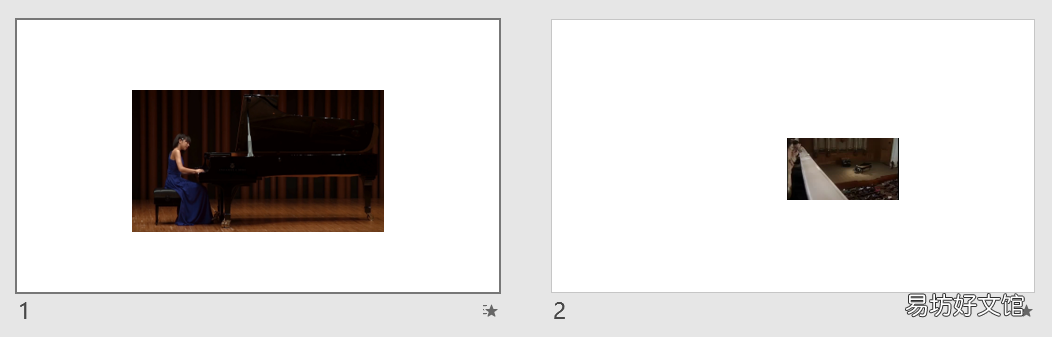
文章插图
想要给人整齐划一的感觉,就必须对各页的视频大小、位置进行调整 。问题在于,你会采取什么办法来做调整呢?

文章插图
02一种基础且淳朴的方法如果是图片,要统一位置大小非常简单,只需要把前一页的图片复制到后一页,右键点击,选择「更改图片」,选择新图片即可——可右键点击视频,却发现并没有这样的选项:

文章插图
于是,大多数人都会选择先在同一页统一两则视频的尺寸,再把它们分到不同页面去 。具体操作可能是下面这样的:
1、先把第一个视频的大小和位置确定下来,然后插入第二个视频,移动对齐它们的左上角:
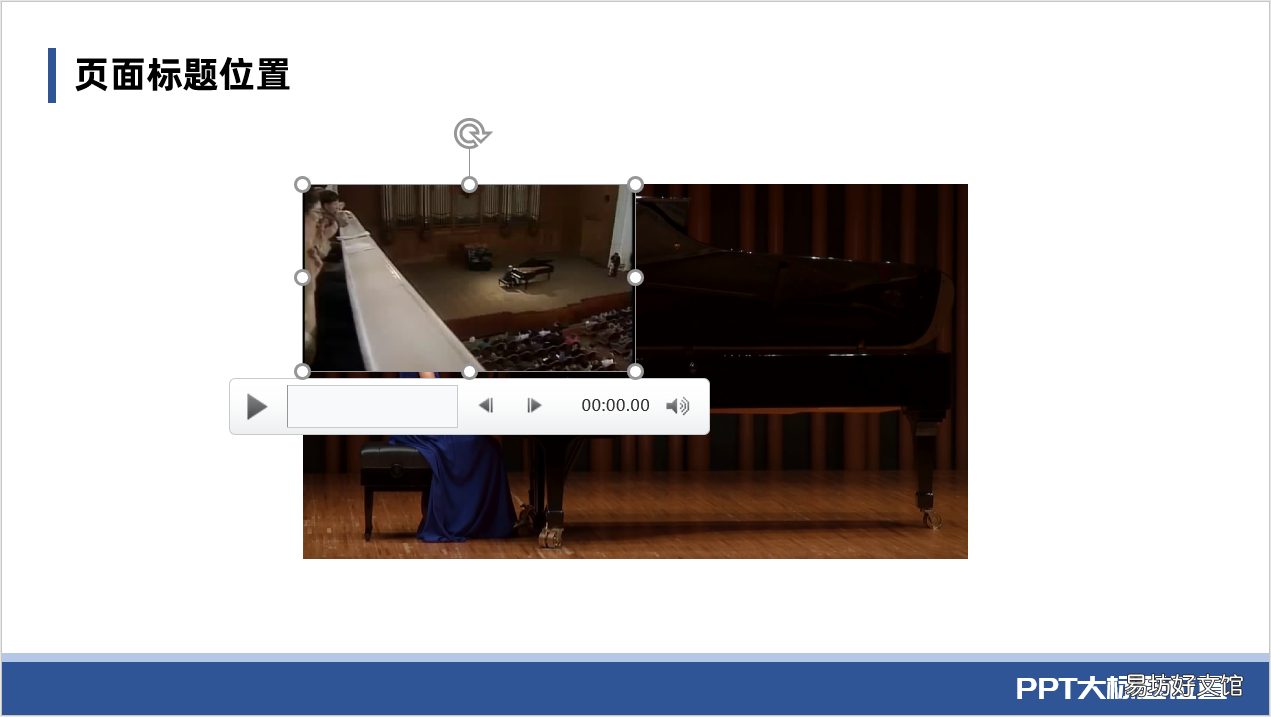
文章插图
2、拖动视频右下角放大、对齐第一个视频:
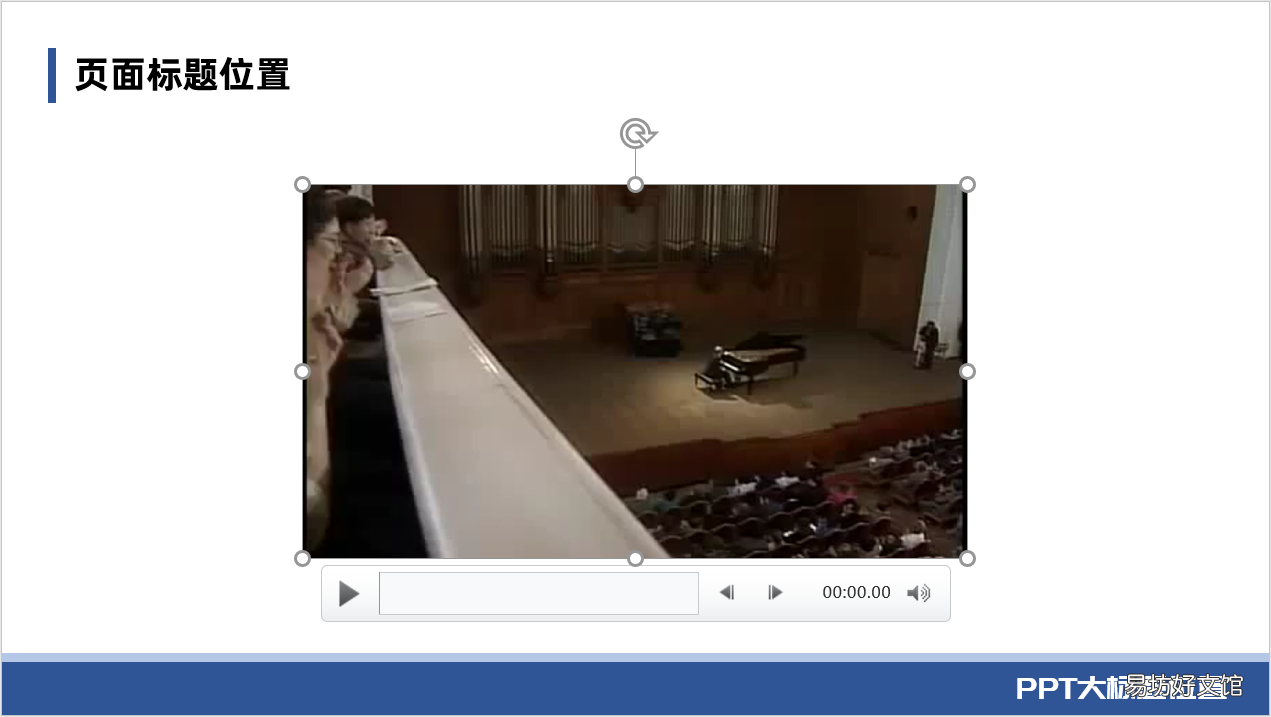
文章插图
3、最后,把第二个视频【Ctrl+X】剪切,然后到第二页【Ctrl+V】粘贴,完成两个视频大小、位置的统一:
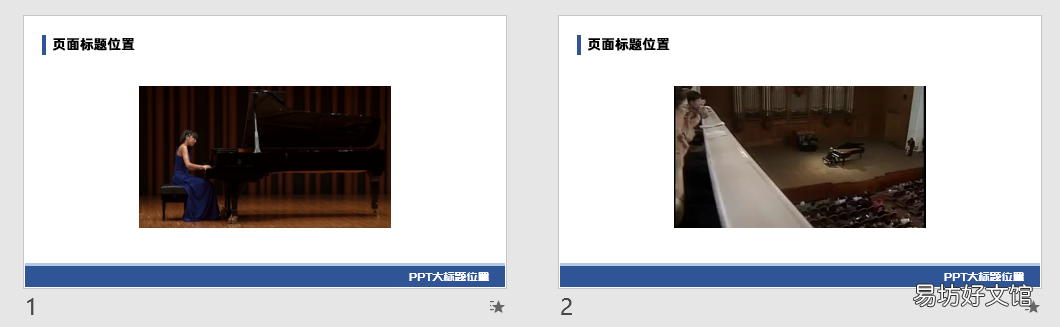
文章插图
要承认,这种方法的确是可行的,但如果你也像我一样,需要在很多页进行视频素材尺寸、位置的统一,这种办法还是太慢了 。有没有更简单快捷的方法呢?

文章插图
03高手只需要两次点击给大家推荐一种只需要点击两次鼠标就能统一不同页面对象大小、位置的快捷方法——对象度尺 。
我们只需要在确定好第一个视频的大小位置之后,选中视频,点击一下「口袋动画」插件里的「定位排版-对象度尺」功能,插件就能记住这个视频的大小尺寸和位置:

文章插图
在其它页面插入视频之后,只需要再点击同一下拉菜单里的「应用尺子」按钮,新的视频就能自动移动、缩放到之前定下的标准位置了 。
因为经常需要使用这一对命令,所以Jesse老师把它们都放入了「快速访问工具栏」,现在让我们通过动图完整看一遍这个功能有多方便:

文章插图
怎么样,比起手动调整的方式是不是快太多了?
除了用来统一视频的大小位置,如果你在多页PPT内有图片、图标等其它元素需要统一位置、尺寸,这个功能也能很好的胜任,比起前面我们提到的右键「更改图片」更加快捷哦!
什么?你还不知道哪里才能下载到插件?百度搜索「口袋动画」,第一个结果就是官网链接,插件不但支持微软Office,也支持WPS,赶紧用起来,把自己从重复劳动中解放出来吧!
推荐阅读
- 美化ppt常用技巧 ppt美化助手安装教程
- 西红柿单独怎么做菜
- ppt转换成word的方法 免费ppt转换成word转换器
- pdf转换ppt免费工具推荐 ppt转换pdf怎么转换
- 单独炒辣椒怎么炒
- word不能自动换页设置 word一页不满自动换页怎么解决
- 六步教你ppt制作教程 创建ppt讲义怎么做
- ppt制作教程步骤 ppt小工具怎么用
- ppt模板使用教程 如何套用ppt模板使用
- 新手seo教程 第一页seo怎么设置








